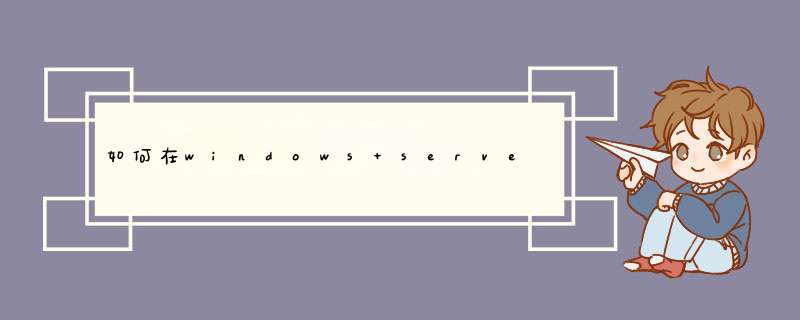
通过命令行打开本地组策略编辑器的步骤
单击“开始”,在“开始搜索”框中键入 gpedit.msc,然后按 Enter。
以 MMC 管理单元的方式打开本地组策略编辑器的步骤
1.打开“MMC”。(单击“开始”,在“开始搜索”框中单击,键入 mmc,然后按 Enter。)
2.在“文件”菜单上,单击“添加/删除管理单元”。
3.在“添加或删除管理单元”对话框中单击“组策略对象编辑器”,然后单击“添加”。
4.在“选择组策略对象”对话框中,单击“浏览”。
5.单击“此计算机”编辑本地组策略对象,或单击“用户”编辑管理员、非管理员或每用户本地组策略对象。
6.单击“完成”。
1、创建/删除用户,将用户添加/移出某用户组。2、使用mstsc登录服务器(按win+r打开运行,输入mstsc命令并回车,会打开远程桌面连接对话框。输入地址和用户名回车即可发起连接,在d出的对话框中输入密码即可)。将用户添加到远程连接用户组中(发起远程连接时使用的用户名必须要有远程连接权限,即用户要在RemoteDesktopUsers用户组里面才可以,需要使用#1.1节中的命令将用户添加进去)。
服务器所运行的系统为 Win Server 2012添加用户账户
控制面板->用户账户->管理其他账户->添加用户账户
输入用户名、密码和密码提示信息->点击下一步->完成,创建新用户成功。可以在管理其他账户界面发现添加的一个新用户,此时还不能通过该账户远程连接服务器,还需要进行远程设置。
欢迎分享,转载请注明来源:内存溢出

 微信扫一扫
微信扫一扫
 支付宝扫一扫
支付宝扫一扫
评论列表(0条)